施乐3210的刷机
富士施乐3210清零说明
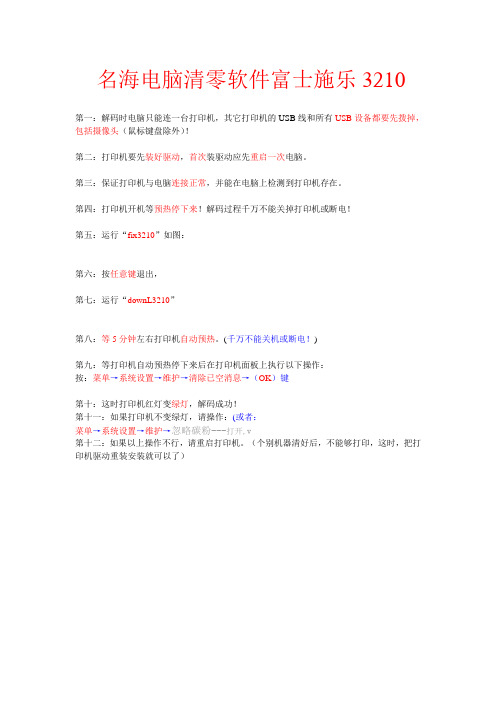
名海电脑清零软件富士施乐3210
第一:解码时电脑只能连一台打印机,其它打印机的USB线和所有USB设备都要先拨掉,包括摄像头(鼠标键盘除外)!
第二:打印机要先装好驱动,首次装驱动应先重启一次电脑。
第三:保证打印机与电脑连接正常,并能在电脑上检测到打印机存在。
第四:打印机开机等预热停下来!解码过程千万不能关掉打印机或断电!
第五:运行“fix3210”如图:
第六:按任意键退出,
第七:运行“downL3210”
第八:等5分钟左右打印机自动预热。
(千万不能关机或断电!)
第九:等打印机自动预热停下来后在打印机面板上执行以下操作:
按:菜单→系统设置→维护→清除已空消息→(OK)键
第十:这时打印机红灯变绿灯,解码成功!
第十一:如果打印机不变绿灯,请操作:(或者:
菜单→系统设置→维护→忽略碳粉---打开,v
第十二:如果以上操作不行,请重启打印机。
(个别机器清好后,不能够打印,这时,把打印机驱动重装安装就可以了)。
富士施乐3210清零操作步骤

富士施乐3210黑白激光一体机
清零操作步骤
首先装好打印机驱动,操作软件之前,确定电脑连接的打印机为此软件配套的型号。
切勿乱操作别的型号打印机,否则出错。
1、软件解压到桌面操作、并且确保打印机清1零刷机过程不会断电
2、现在开始清零刷机
\点开文件会生成一个文件
运行等待几分钟。
这时候别动电脑,会有黑色的框很多省略号出现的,随后黑色的框消失。
打印机会出现闪动很快的数字和一连串代码,什么都不用管,等待打印机重启!
3、要等待打印机重启完成后。
操作:
连续按菜单(Menu)->3.Maintenance(系统设置)-->CLR empty MSG(清除设置)->所有设置-OK(确定)
先把系统设置里面的清除所有设置清除
再把系统设置里面的维护里面``有一个清除已空消息清除
然后第三再把系统设置里面的清除所有设置清除一下``然后开关机就好了
硒鼓如有芯片取下或者用胶带封住
操作后打印机灯会闪几下,然后恢复正常的绿色,电脑墨粉状态条满格,完成清零。
以后当机子显示粉墨不足或刚加粉时就操作一次。
机子就恢复成满粉状态。
当打印变淡时注意及时加墨粉。
加粉必须自己操作。
打印机可没有自动加粉的功能。
施乐WC3210WC3220

施乐WC3210/WC3220操作说明Email:CJJ131@(注意:在安装芯片驱动前,建议打印机的主板不要做过任何改动,包括模块)WC3210粉用完后红灯亮。
机器被锁定!安装光盘驱动时,如果电脑的操作系统为最新的Windows Vista或Windows 7,是不可以直接运行打开的,我们发现如果是Windows Vista 在打开方式上与其他的Windows XP 和Windows 2000等是不一样,如果你的操作系统为:Windows Vista 在点击电脑光驱时,按右键,不要直接选择"打开',而是选择以"管理员的方式打开', 同时如果电脑有防火墙和杀毒软件,一定要先关闭掉!不然会被误认为木马病毒!软件或者被过滤掉或屏蔽掉!不关闭,光盘没有任何反应,打不开!关闭后就可安装硒鼓芯片驱动了! 首先将打印机连上电脑,然后启动打印机,等预热完毕后,电脑应该能检测出打印机的状态,最后运行软件。
具体如下:1.打印机必须是已经装好购买打印机时机器本身原配的打印机驱动,打印机驱动程序要设为默认。
首次安装打印机驱动后先重启电脑。
2.要保证打印机与电脑连接正常,并且能检测到打印机的存在状态。
3.将带芯片的兼容硒鼓放入机器。
鼓上建议安装一个保险管!4.开始启动打印机,让打印机预热好,并且确保电脑上只有一台打印机。
安装本兼容硒鼓驱动前,尽可能把电脑上其他使用USB串口的设备暂时移除。
5. 把Driver CD驱动光盘装上后,程序会自动运行如果你想了解详细的安装过程,你可以点击查看中文或英文的安装说明书,然后点:cdrun如果你的操作系统为:Windows Vista 或Windows 7在点击电脑cdrun光驱图标时,按右键,不要直接选择"打开',而是选择以“管理员的方式”打开!6点击:选择打印机型号,然后点开始7点击开始后,安装程序就开始执行中。
点击开始后,大概10秒钟左右,打印机灯会开始闪烁,这大概4-5分钟芯片驱动就可以安装完毕,然后打印机会自动重起。
TP2刷机方法(总结)
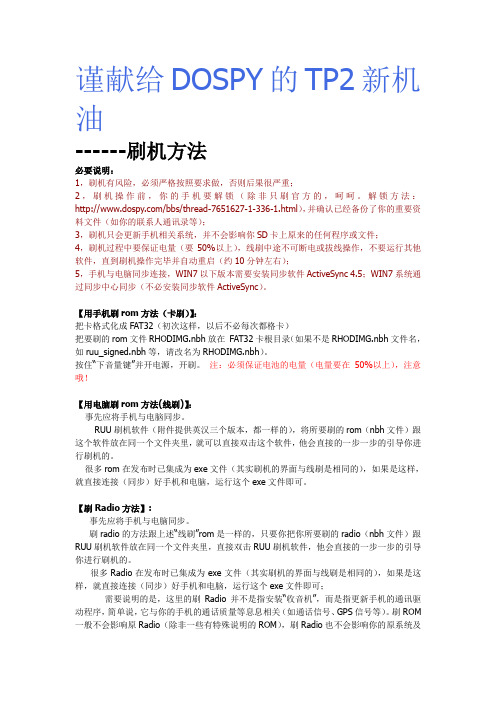
谨献给DOSPY的TP2新机油------刷机方法必要说明:1,刷机有风险,必须严格按照要求做,否则后果很严重;2,刷机操作前,你的手机要解锁(除非只刷官方的,呵呵。
解锁方法:/bbs/thread-7651627-1-336-1.html),并确认已经备份了你的重要资料文件(如你的联系人通讯录等);3,刷机只会更新手机相关系统,并不会影响你SD卡上原来的任何程序或文件;4,刷机过程中要保证电量(要50%以上),线刷中途不可断电或拔线操作,不要运行其他软件,直到刷机操作完毕并自动重启(约10分钟左右);5,手机与电脑同步连接,WIN7以下版本需要安装同步软件ActiveSync 4.5;WIN7系统通过同步中心同步(不必安装同步软件ActiveSync)。
【用手机刷rom方法(卡刷)】:把卡格式化成FAT32(初次这样,以后不必每次都格卡)把要刷的rom文件RHODIMG.nbh放在FAT32卡根目录(如果不是RHODIMG.nbh文件名,如ruu_signed.nbh等,请改名为RHODIMG.nbh)。
按住“下音量键”并开电源,开刷。
注:必须保证电池的电量(电量要在50%以上),注意哦!【用电脑刷rom方法(线刷)】:事先应将手机与电脑同步。
RUU刷机软件(附件提供英汉三个版本,都一样的),将所要刷的rom(nbh文件)跟这个软件放在同一个文件夹里,就可以直接双击这个软件,他会直接的一步一步的引导你进行刷机的。
很多rom在发布时已集成为exe文件(其实刷机的界面与线刷是相同的),如果是这样,就直接连接(同步)好手机和电脑,运行这个exe文件即可。
【刷Radio方法】:事先应将手机与电脑同步。
刷radio的方法跟上述“线刷”rom是一样的,只要你把你所要刷的radio(nbh文件)跟RUU刷机软件放在同一个文件夹里,直接双击RUU刷机软件,他会直接的一步一步的引导你进行刷机的。
很多Radio在发布时已集成为exe文件(其实刷机的界面与线刷是相同的),如果是这样,就直接连接(同步)好手机和电脑,运行这个exe文件即可;需要说明的是,这里的刷Radio并不是指安装“收音机”,而是指更新手机的通讯驱动程序,简单说,它与你的手机的通话质量等息息相关(如通话信号、GPS信号等)。
windows xp下刷机教程
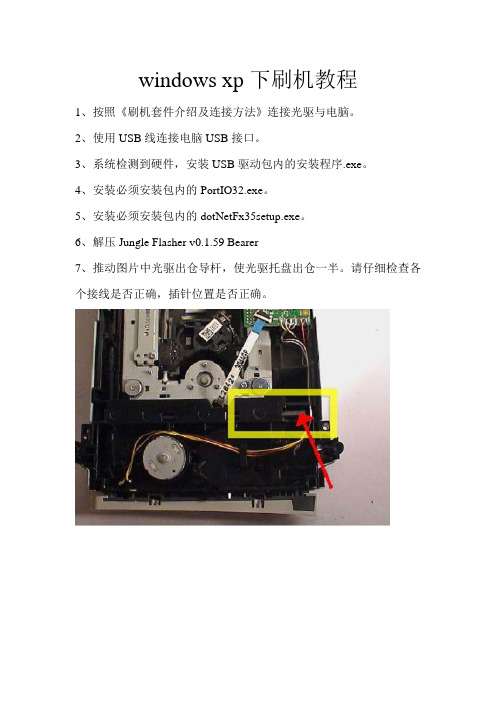
windows xp下刷机教程1、按照《刷机套件介绍及连接方法》连接光驱与电脑。
2、使用USB线连接电脑USB接口。
3、系统检测到硬件,安装USB驱动包内的安装程序.exe。
4、安装必须安装包内的PortIO32.exe。
5、安装必须安装包内的dotNetFx35setup.exe。
6、解压Jungle Flasher v0.1.59 Bearer7、推动图片中光驱出仓导杆,使光驱托盘出仓一半。
请仔细检查各个接线是否正确,插针位置是否正确。
8、按下开刷机板红色按钮,给光驱供电。
9、运行JungleFlasher.exe稍等片刻后主程序页面显示11、选择DVDKEY 3212、选择1号位置SATA口的IO,选择正确后,2号位置会显示建兴光驱(如下图)。
选择3号位置COM口,选择正确4号位置会显示USB(如下图)。
13、点击get key,create dummy.bin,open as source14、读取出KEY后,提示保存。
15、提示是否合并IX1.51已破解固件。
需要把IX1.51固件提前放入firmware文件夹内16、确认后会自动转入firmware TOOL 32,自动加载提取出的文件和破解的IX1.51固件,自动替换了IX1.51固件内的KEY。
17、别忘记保存哦18、保存后,点击MTK FLASH 32,开始清除光驱内固件.19、图片中红色表示清除建兴光驱内固件出现提示需要确认清除后会出现3种情况:1自动出现硬件信息,如下图.恭喜你可以进入第20步骤。
2 清除后,没有硬件显示。
关闭刷机板红色按钮,1秒后再次打开,点击Intro/Device ID,出现硬件信息,恭喜你,你也可以进入第20步骤。
3清除后,没有硬件显示。
关闭刷机板红色按钮,1秒后再次打开,电脑死机,鼠标也不能动了。
非常抱歉,你的主板SATA控制器不能兼容。
你只能在DOS下写入固件了。
(请参考〈手动DOS下写入建兴固件教程〉)20、如出现上图硬件信息,就可以按照下图,点击WRITE写入固件。
hd2刷机教程
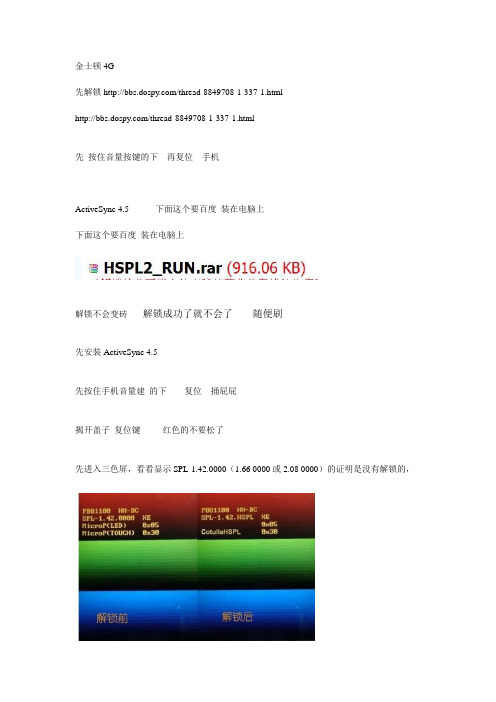
金士顿4G先解锁/thread-8849708-1-337-1.html/thread-8849708-1-337-1.html先按住音量按键的下再复位手机ActiveSync 4.5 下面这个要百度装在电脑上下面这个要百度装在电脑上解锁不会变砖解锁成功了就不会了随便刷先安装ActiveSync 4.5先按住手机音量建的下复位捅屁屁揭开盖子复位键红色的不要松了先进入三色屏,看看显示SPL-1.42.0000(1.66 0000或2.08 0000)的证明是没有解锁的,0000那就要解锁在复位捅屁屁其他不一样没关系只看0000先下/thread-36815-1-1.html等着准备解锁复位先进系统不用按红色电脑ActiveSync 4.5 打开连数据线选择ActiveSync那开刷把选择next你的手机是1.66 还是2.08还是啥??就是0000前面的数字耐性等选择是确定拔了线进三色看看按声音和红色没有4个0SPL-142.HSPL. XE那就成功了现在不会变砖了在换微软的系统把/file/f8b23e56bf/file/f82781eea4要先刷这两个是基础微软的刷机就没了先刷WM 的不是刷入是在WM上运行原来的基本不行要换电要在50%以上那两个下好先拿小的有个nbh 后缀的文件把一个一个来解压它ruu_signed****.nbh更名为LEOIMG.nbh 是的话就不要改名了然后把放手机根目录按音量下复位应该会出现英文按下关机建第二个文件也有个这样的文件重复刚刚那样的步骤是卡刷方便那些多余的是用电脑刷的出现success 或SECESS 就成功了然后在复位复位就按红色的刚刚是涮无线现在ROM改LEOIMG.nbh替换只有 LEOIMG.nbh 这个名字才能那样运行啊?然后复位把安桌那个文件夹丢进去解压把android文件夹放更目录不要改什么了那里是安桌的东西在手机里先点无任何反应再点等带10分钟左右没死机就成功了死机复位死机的话删除安桌文件夹里面的data.img 重试等待等待等待等待等待等待等待等待等待等待等待等待成功。
1施乐大设备一些常见NVM值得修改

1施乐⼤设备⼀些常见NVM值得修改Chain-Link名称初始值最⼩最⼤备考Market720-024Market情报2040:FX 1:AP 2:XC (3:XE FXCL) 720-019XJ Code2:Sfida60/XE700-100第1⾔語0:英⽂ 1:⽇⽂ 2:法⽂ 3:德⽂700-101第2⾔語0:英⽂ 1:⽇⽂ 2:法⽂ 3:德⽂700-104表⽰语⾔0:第1⾔語700-105⽇期表⽰2:FXCL700-106時间表⽰0:FXCLUI720-049安装Scanner001Printer+Scanner:1715-125安装ADF001有ADF:1PaperPath742-065Read Regi(Side1)0-3030742-063Side Reji(Side1)0-2020700-541Read Regi(Side2) Tray10-2020700-545Read Reji(Side2) Tray20-2020700-549Read Reji(Side2) Tray30-2020700-553Read Reji(Side2) Tray40-2020700-557Read Reji(Side2) HCF0-2020700-543Side Reji(Side2) Tray10-1010700-547Side Reji(Side2) Tray20-1010700-551Side Reji(Side2) Tray30-1010700-555Side Reji(Side2) Tray40-1010700-559Side Reji(Side2) HCF0-1010742-878Tray1 Air Assist1141:标准742-879Tray2 Air Assist1142:Multi-Feed时742-972Tray3 Air Assist1143:Miss-Feed时742-973Tray4 Air Assist114742-145Side Shift Regi位置变更张数1000改变纸张在定影时相对热辊的位置XERO746-0201stBTR Remote值(Y)10015145可以更改转印率746-0211stBTR Remote值(M)10015145746-0221stBTR Remote值(C)10015145746-0231stBTR Remote值(K)10015145746-0491stBTR#1 V-monitor(Y)92通常 13~204746-0501stBTR#2 V-monitor(M)92746-0511stBTR#3 V-monitor(C)92746-0521stBTR#4 V-monitor(K)92761-282低TC Limit検知回数(Y)00100761-283低TC Limit検知回数(M)00100761-284低TC Limit検知回数(C)00100761-285低TC Limit検知回数(K)00100761-286⾼TC Limit検知回数(Y)00100761-287⾼TC Limit検知回数(M)00100761-288⾼TC Limit検知回数(C)00100761-289⾼TC Limit検知回数(K)00100760-509ADC⽬标(Y)200限度±40760-510ADC⽬标(M)200760-511ADC⽬标(C)200760-512ADC⽬标(K)250749-009SMIL补正/形状(Y)303In/Out浓度差调整时749-010SMIL补正/形状(M)303OUT侧淡:1,5749-011SMIL补正/形状(C)303IN侧淡:2,6749-012SMIL补正/形状(K)303两端淡:3,4749-013SMIL补正/输出(Y)008数值⼤→补正量⼤, 0→8749-014SMIL补正/输出(M)008限度 4~5749-015SMIL补正/输出(C)008749-016SMIL补正/输出(K)008741-026NOHAD停⽌時間Off(秒) 15153600Suction,Ozone Blower,CCFan2次转印746-136Reading value of 2ndBTR voltage340255通常 34~221746-1382ndBTR All Remote値1002518525%~185%746-1392ndBTR Side1 Remote値10025185746-1402ndBTR Side2 Remote値10025185746-1312ndBTR最后输出值0255IIT715-132Platen/Read Regi502070715-029Platen/Side Reji500100710-004ADF/SIMPLEX LEAD REGI591100710-007ADF/DUPLEX LEAD REGI591100(S: 8.5X11LEF以下)710-008ADF/DUPLEX LEAD REGI601100(M: A4SEF以下)710-009ADF/DUPLEX LEAD REGI611100(L: 8.5X13LEF以上)。
施乐芯片清零

施乐芯片清零施乐公司是一家专业从事打印和复印技术的公司,其芯片是打印机的重要组成部分。
施乐芯片具有识别打印机型号和墨盒信息的功能,同时也可对墨盒进行计数和清零。
清零芯片这一功能在打印机维修和墨盒维护过程中非常重要。
下面我将就施乐芯片清零进行详细说明。
首先,施乐芯片的清零需要使用到专门的设备,例如复位器或者恢复卡等。
这些设备可帮助用户重置芯片的计数器,从而达到清零的目的。
清零的操作相对简单,只需将设备与打印机的芯片接触,并按照设备的指示进行操作即可。
其次,为什么要进行施乐芯片的清零操作呢?原因有以下几点:1. 打印机在使用过程中,墨盒会逐渐消耗,当墨盒的墨水用完后,打印机就无法正常工作了。
为了保证墨盒可以正常使用并延长墨盒的寿命,需要及时清零芯片,让打印机重新识别墨盒的剩余墨水容量。
2. 在更换新墨盒时,如果不清零芯片,打印机会错误地显示墨盒已经用尽,导致打印机无法使用。
因此,清零芯片是更换墨盒后必要的操作。
3. 打印机芯片的计数器一旦满了,就无法继续使用墨盒,需要进行清零操作。
否则,墨盒的墨水就无法被正常识别,打印机无法继续工作。
最后,施乐芯片清零的注意事项如下:1. 在进行清零操作之前,需要确认所使用的清零设备与芯片型号相匹配,否则可能会出现不兼容的情况,造成芯片损坏等问题。
2. 在操作中需要遵循设备的指导书进行正确操作,确保操作的正确性。
3. 清零芯片的频率不宜过高,建议在墨盒使用到一定程度后再进行清零操作,以免过度消耗清零次数。
总之,施乐芯片清零是保证打印机能够正常工作的重要步骤。
只有在正确操作的情况下,才能够有效地清零芯片,延长墨盒的使用寿命,提高打印机使用效果。
同时,我们也需要注意合理使用墨盒,及时更换墨盒,以保证打印机的正常使用。
力士乐主板刷机教程

力士乐主板刷机教程摘要:1.刷机前的准备工作2.刷机过程中的注意事项3.刷机的具体步骤4.刷机后的系统设置和优化5.总结正文:正文”。
请从以下文本开始任务,文本:力士乐主板刷机教程刷机是一种提升系统性能、解决系统问题的有效方法,然而刷机过程中也存在一定风险。
因此,在开始刷机之前,我们需要做好充分的准备工作,以便尽可能地降低刷机失败的风险。
首先,我们需要备份手机中的重要数据,如联系人、短信、照片等,防止刷机过程中丢失。
此外,还需要确保手机电量充足,并准备好相应的刷机工具,如刷机软件、驱动程序等。
在刷机过程中,需要注意以下几点:1.确保手机已经解锁,否则刷机可能会失败;2.选择合适的刷机软件和驱动程序,以确保刷机过程顺利进行;3.在刷机过程中,不要轻易中断操作,以免导致刷机失败。
接下来,我们来详细了解一下刷机的具体步骤:1.首先,需要在电脑上下载并安装刷机软件,同时确保驱动程序已经正确安装;2.将手机连接至电脑,并确保电脑能够正常识别手机;3.打开刷机软件,选择适合手机型号的刷机包,并点击开始刷机;4.刷机过程中,请勿对手机进行任何操作,等待刷机完成;5.刷机完成后,手机将自动重启,此时可以断开与电脑的连接。
刷机完成后,我们需要对系统进行一些基本的设置和优化,以确保系统运行更加稳定流畅。
具体操作如下:1.检查手机中的各项功能是否正常运行,如触摸屏、按键、音频等;2.安装所需的应用程序,并将备份的数据恢复到手机中;3.调整手机的显示效果、电池优化等设置,以满足个人需求。
总之,刷机是一项需要谨慎操作的任务,务必做好充分的准备工作,并在刷机过程中保持耐心。
施乐加粉清零方法

施乐加粉清零方法施乐加粉清零方法其实非常简单,只需按照以下步骤进行操作即可。
第一步:进入打印机菜单首先,我们需要进入施乐打印机的菜单界面。
可以通过在打印机面板上查找菜单键或者设置键,按下进入菜单。
第二步:选择系统设置在菜单界面中,我们会看到各种不同的选项,如打印、复印、扫描等等。
我们需要选择系统设置或者管理设置等类似选项,进入打印机的设置界面。
第三步:进入服务模式在系统设置界面中,我们需要找到一个名为“服务模式”的选项。
这个选项通常位于最底部或者最后一个选项。
选择进入服务模式。
第四步:寻找清零选项一旦我们进入了服务模式,我们需要寻找一个用于清零的选项。
这个选项通常会被称为“清零”、“清空”或者“恢复出厂设置”,具体名称可能因不同机型而有所不同。
在这里我们需要仔细找到这个选项,并进入清零设置。
第五步:确认清零在清零设置界面中,我们会看到一些提示信息,警告我们清零将会清除打印机中的所有设置和数据。
这是一个不可恢复的操作,请务必谨慎操作。
如果你确定要清零,选择确认清零选项。
第六步:等待清零完成一旦我们选择了确认清零选项,打印机将会开始进行清零操作。
这个过程可能需要一些时间,具体时间因不同设备而异。
请耐心等待直到清零完成。
第七步:重新设置打印机清零完成后,打印机会恢复到出厂默认设置。
这意味着我们需要重新设置打印机的一些设置,如语言、日期、时区等。
按照打印机的提示,重新进行设置。
需要注意的是,在清零之前,建议你备份或记录下当前的打印机设置和数据。
因为清零将会删除所有数据,包括已经设置好的网络连接、用户账号等。
此外,不同的施乐打印机型号或者固件版本可能会有一些差异,以上步骤可能并不适用于所有机型。
在进行清零操作之前,我建议你参考打印机的用户手册或者官方网站上的说明,了解清零方法的具体步骤和注意事项。
这样可以确保你正确地操作了打印机,避免不必要的损失和麻烦。
希望以上内容能够帮助到您,祝您操作顺利!。
uboot刷机方法
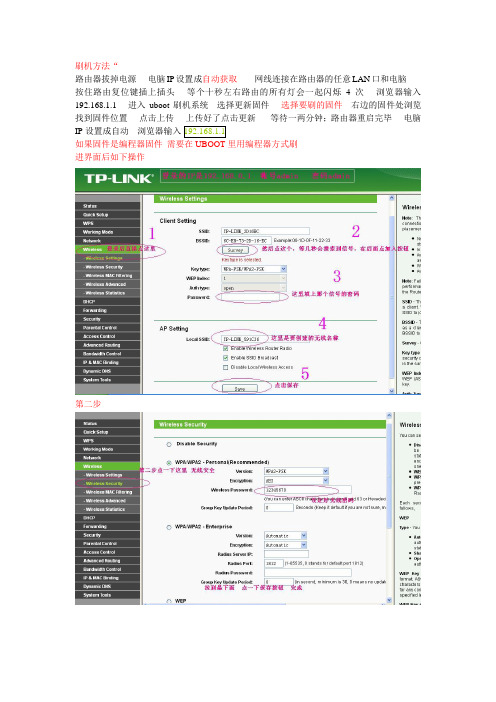
第二步
Байду номын сангаас
刷机方法路由器拔掉电源电脑ip设置成自动获取网线连接在路由器的任意lan口和电脑按住路由复位键插上插头等个十秒左右路由的所有灯会一起闪烁次浏览器输入19216811进入uboot刷机系统选择更新固件选择要刷的固件右边的固件处浏览找到固件位置点击上传上传好了点击更新等待一两分钟
刷机方法“ 路由器拔掉电源----电脑 IP 设置成自动获取------网线连接在路由器的任意 LAN 口和电脑----按住路由复位键插上插头---- 等个十秒左右路由的所有灯会一起闪烁 4 次 ---- 浏览器输入 192.168.1.1----进入 uboot 刷机系统---选择更新固件----选择要刷的固件---右边的固件处浏览 找到固件位置----点击上传----上传好了点击更新-----等待一两分钟;路由器重启完毕----电脑 IP 设置成自动---浏览器输入 192.168.1.1 如果固件是编程器固件 需要在 UBOOT 里用编程器方式刷 进界面后如下操作
打印机恢复出厂设置
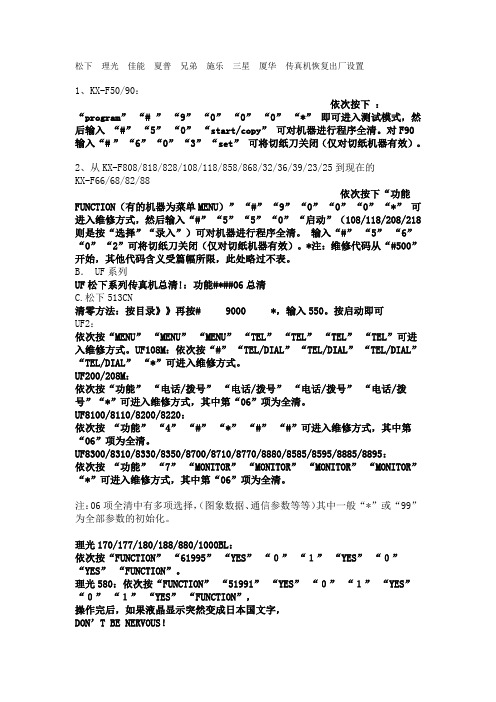
松下理光佳能夏普兄弟施乐三星厦华传真机恢复出厂设置1、KX-F50/90:依次按下:“program” “# ” “9” “0” “0” “0” “*” 即可进入测试模式,然后输入“#” “5” “0”“start/copy” 可对机器进行程序全清。
对F90输入“# ” “6” “0” “3” “set” 可将切纸刀关闭(仅对切纸机器有效)。
2、从KX-F808/818/828/108/118/858/868/32/36/39/23/25到现在的KX-F66/68/82/88依次按下“功能FUNCTION(有的机器为菜单MENU)” “#” “9” “0” “0” “0” “*” 可进入维修方式,然后输入“#” “5” “5” “0” “启动”(108/118/208/218则是按“选择”“录入”)可对机器进行程序全清。
输入“#” “5” “6” “0” “2”可将切纸刀关闭(仅对切纸机器有效)。
*注:维修代码从“#500”开始,其他代码含义受篇幅所限,此处略过不表。
B. UF系列UF松下系列传真机总清!:功能#*##06总清C.松下513CN清零方法:按目录》》再按# 9000 *,输入550。
按启动即可UF2:依次按“MENU” “MENU” “MENU” “TEL” “TEL” “TEL” “TEL”可进入维修方式。
UF108M:依次按“#” “TEL/DIAL” “TEL/DIAL” “TEL/DIAL” “TEL/DIAL” “*”可进入维修方式。
UF200/208M:依次按“功能” “电话/拨号” “电话/拨号” “电话/拨号” “电话/拨号”“*”可进入维修方式,其中第“06”项为全清。
UF8100/8110/8200/8220:依次按“功能” “4” “#” “*” “#” “#”可进入维修方式,其中第“06”项为全清。
UF8300/8310/8330/8350/8700/8710/8770/8880/8585/8595/8885/8895:依次按“功能” “7” “MONITOR” “MONITOR” “MONITOR” “MONITOR” “*”可进入维修方式,其中第“06”项为全清。
SCL23刷机教程

首先是名词解释:卡刷:刷机包存储在手机的存储卡上时候的刷机方法。
线刷:刷机包存储在电脑上,用USB线连接电脑的刷机方法。
REC:卡刷工具。
全称recovery,安卓手机出厂自带有官方的recovery。
为了卡刷,我们需要刷入第三方recovery,目前SCL23的第三方recovery是本坛首席导师xiao1u制作的,在置顶帖里有下载。
感谢xiao1u。
Odin:三星专用线刷工具。
进入卡刷模式:关机。
按住音量上+电源键+HOME键开机。
进入线刷模式:关机。
按住音量下+电源键+HOM键等待黄三角的警告页面出现后松开,然后按音量上。
双清:又叫双WIPE,是指在刷机之前清除手机数据,恢复出厂设置。
一个是Wipe data/factory reset(清除数据恢复出厂),另一个是Wipe cache partition(清除cache分区)。
还有一种三WIPE,在双WIPE的基础上,再Wipe dalvik cache (清空dalvik虚拟机缓存)。
现在开始刷机教程,以刷Z大7.0通刷包为例。
这里感谢群里的冬日战士。
(下面所有的软件会在文后附上打包下载地址)第一步:安装三星官方Kies3,安装完成后点击工具栏的工具---固件升级和初始化,这样会在电脑上安装SCL23的驱动。
非常重要,不装驱动下面的步骤都没法进行,有人说Odin 自带驱动,进我自己验证,其实是不带的。
第二步刷日版官方ROM:如果你的手机因为刷机失误使手机失去解锁,那么这里就需要刷入没有精简工程模式的ROM(有的刷机包会精简工程指令,刷后没法解锁,需要提前解锁,比如Z大的7.0)。
这里推荐刷SCL23的官方ROM。
(包名SCL23KDU1BNG3_SCL23KDI1BNG3_SCL23KDU1BNG3_HOME.tar. md5)。
如果你的手机还有解锁那么略过此步,进入第三步。
刷官方包的方法:1、手机按住音量上+电源键+HOME键开机进入卡刷模式,然后(音量键上下移动光标,电源是确定)选择 Wipe--data/factory reset选择 Yes--wipe data/factory reset选择 Wipe--cache partition选择 Yes--Wipe cache partition也就是双清。
常见施乐联想兄弟等打印机加粉清零(废粉仓清零)方法

联想2200打印机清零(旧机器很少见到)打开电源,把前盖打开,按住启动键,直到所有的灯亮之后,松开启动键,合上前盖即可联想2400 2600 清理1.关机,打开前盖,不需取出墨盒硒鼓;2保持前盖打开状态(如图),左手按下左侧四个指示灯下面那个黑色进纸键不放;开机,此时四个指示灯依次闪亮,然后就绪灯熄灭;就绪灯熄灭后,放开进纸键,然后按【2】下进纸键;(不能多也不能少)3等待一会(约5秒),四盏指示灯再亮。
四灯亮后,按【5】次进纸键,合回前盖。
4此时电脑提示发现新硬件,并且无法打印,电脑取消新硬件提示或者不管他,直接关闭打印机再重新打开即可恢复正常。
此时墨粉灯不再常亮,清零完成。
联想 2405 2605 施乐P228清理1.关机,打开前盖,不需取出墨盒硒鼓;2保持前盖打开状态,左手按下左侧四个指示灯下面那个黑色进纸键不放;开机,此时四个指示灯依次闪亮,然后就绪灯熄灭;就绪灯熄灭后,放开进纸键,然后按【10】下进纸键;(不能多也不能少)3等待一会(约5秒),四盏指示灯再亮。
四灯亮后,按【1】次进纸键,合回前盖。
4此时电脑提示发现新硬件,并且无法打印,电脑取消新硬件提示或者不管他,直接关闭打印机再重新打开即可恢复正常。
此时墨粉灯不再常亮,清零完成。
联想7400 7600 等等清理方法 (有些旧型兄弟同款类型机子也可用)加粉清零方法:打开前盖,按“返回”键或“清除”键,按“开始”键,再按“+”键11次,屏幕显示“11”,再按“OK”键。
关闭前盖即可一、清硒鼓鼓寿命计数器开机→打开前盖→在面板上按“键或“清除”键,屏幕显示“更换硒鼓?▲是▼否”→按“+”号键,屏幕显示“已接受”→按“确认”→合上前盖。
二、清粉盒粉余量计数器加粉后开机→打开前盖→在面板上按“键或“清除”键五秒左右→按“开始”键→按“+”号键11次,屏幕显示“11”→按“确认”→按“开始”→合上前盖。
施乐M228 M268联想7405 7605等清零方法(有些新款兄弟、联想、柯美同款类型机子也可用)一、清硒鼓鼓寿命计数器开机→打开前盖→在面板上按“ok”键五秒左右,屏幕显示“更换硒鼓?▲是▼否”→按“+”号键,屏幕显示“已接受”→按“确认”→合上前盖。
最简单易懂的《5230,5233系列刷机教程》

████世界上→→→最简单易懂的《5230/5233系列刷机教程》,没有比这更简单的了!以下的教程是写给新手的!油友,老鸟,会刷的,刷过的,请勿喷!(首次发贴)如果你刷机失败,那就重刷,就是第四步有点不一样,其它的是一样的。
重刷就行了。
如果你安装了调制解调器和端口的驱动装不上补丁还是不行,那就进,你经常卸载软件的地方(如360杀毒公司的《强力卸载电脑上的软件》),去把所以跟JAF刷机软件和诺基亚驱动有关的程序全删除了,(具体是那些,软件会显示的)然后再重新安装JAF软件就行了。
@@@格完后好像没有中国移动图标了怎么办@@@楼主中国移动怎么不见了呀在个人模式也找不到(我的固件)进入功能表--设置--个人模式--主屏幕--网络标志--关(设置为关就能看到中国移动图标了)如果没有看到《网络标志》那就下载,我附件里面的网标管家,然后在安装程序里面就能看到了,进去后设置为--关。
就行了。
如果设置为关还是没有看到,中国移动中国联通,或者你想把这几个字给换了,那就下载,我附件里面的《倾城之恋》网标,或者,在《透明网标》里面找一个自己喜欢的,然后安装,安装好之后就进入《网标管家》设置为--开就行了,你就能在手机桌面上看到了!快试试吧。
警告:如果你不看本次更新内容(你可能会刷机失败!变砖头!砖头!)本次更新(如果再问教程里面已经说明的,概不回答。
)(砖头刷机方法第四步不一步!仔细看)1.针对回帖者的疑问进行进一步的,更详细的解答!2.如果你想刷机,那么请一定要将本帖一字不漏的从头看到尾,本帖为小白级新手级超详细教程,不是一般的,随便的,那种普通教程!一定要从头看到尾,看完以后,对刷机的步骤有个大概的了解,再对照着教程一步步来刷机!3.对本帖内容进行整理,分类,以便大家更容易的看懂本帖!4.有人回复说,要我再发新帖,因为我说得很详细简单,我对此表示很无奈,我也很想发新帖,但是我没有那个时间,太忙!(职业:装修公司--设计师)(公司名称:大鹏装饰)5.呵呵,放轻松,刷机没你想象中的那么恐怖,只要你会了,你会发现,哦!原来这么简单啊!不过就是5分钟的事,搞得我还担心了老半天!嘿嘿,我会刷机咯!6.刷时数据线连接时,usb一定要插在电脑机箱的后面,不然如果插在前面会出现很多未知的问题!!切记!什么是刷机:最简单的说,就是刷机=换系统(手机换系统不懂,那电脑的系统,应该懂吧。
点心ROM刷机教程(适用于Nexus S)
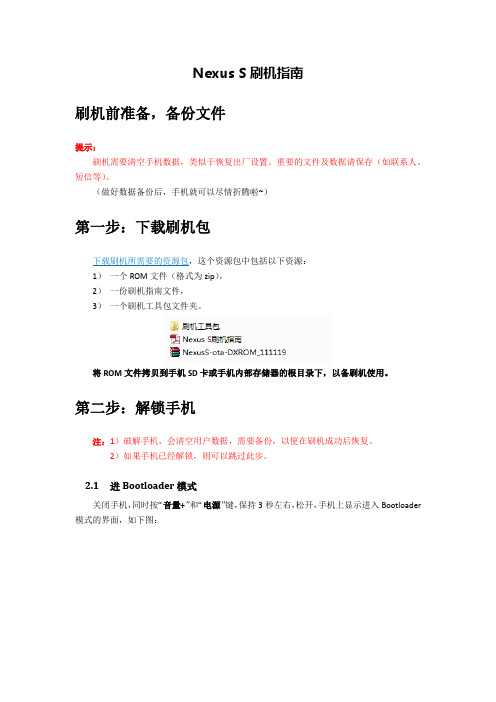
Nexus S刷机指南刷机前准备,备份文件提示:刷机需要清空手机数据,类似于恢复出厂设置。
重要的文件及数据请保存(如联系人、短信等)。
(做好数据备份后,手机就可以尽情折腾啦~)第一步:下载刷机包下载刷机所需要的资源包,这个资源包中包括以下资源:1)一个ROM文件(格式为zip),2)一份刷机指南文件,3)一个刷机工具包文件夹。
将ROM文件拷贝到手机SD卡或手机内部存储器的根目录下,以备刷机使用。
第二步:解锁手机注:1)破解手机,会清空用户数据,需要备份,以便在刷机成功后恢复。
2)如果手机已经解锁,则可以跳过此步。
2.1 进Bootloader模式关闭手机,同时按“音量+”和“电源”键,保持3秒左右,松开,手机上显示进入Bootloader 模式的界面,如下图:2.2 安装驱动保持手机用户USB线与电脑相连;Windows 7/vista系统电脑会在你的手机用USB连接上的时候,自动帮助安装驱动。
若不确定,您也可以使用豌豆荚或是91助手等同步工具帮助安装驱动,并同步成功(推荐使用豌豆荚)(若有安装HTC Sync或豌豆荚等工具与手机同步成功过,即已获得了手机的驱动程序)。
确定驱动是否安装好的步骤为:查看电脑的设备管理器(点击“开始”>右键点击“计算机”>选择“属性”>选择“设备管理器”),发现如下图所示,发现“Android composite ADB interface”2.3 解锁手机在电脑上解压后的文件中打开“刷机工具包”文件夹,找到“Nexus一键破解.bat”双击运行,手机会出现如图所示的解锁提示界面,按音量键选择YES,再按电源键确定。
确定后,手机界面进入解锁后的Bootloader界面;第三步:刷Recovery3.1 在电脑上的“刷机工具包”文件夹里找到"刷写Recovery.bat"文件,如图:3.2 双击运行"刷写Recovery.bat"文件;3.3 参照下图提示信息等待操作完成,出现“请按任意键继续”表示操作成功;第四步:刷ROM4.1 进入手机的recovery刷机模式在Bootloader界面,用音量键选择“RECOVERY”(如下图),按“电源键”确认;等待Recovery加载完成,会出现一个叹号画面(如下图),在当前界面下,先按下电源键后,再按音量+键(请注意先后顺序哦~)在进入recovery 刷机操作菜单界面后,可放开按键;4.2 清除数据请确保已经做好数据备份,以免不必要的麻烦。
富士施乐打印机清零方法

富士施乐打印机清零方法对于富士施乐打印机进行清零操作,我们可以采用以下步骤:步骤1:查找模式首先需要在富士施乐打印机中进入查找模式。
在不同型号的打印机中,进入查找模式的步骤可能有所不同。
通常,我们可以按住打印机的某个键不松开,同时打开或关闭打印机电源。
在此之后,打印机将进入查找模式。
我们需要仔细查看打印机的屏幕或灯光,以确认已经进入了查找模式。
步骤2:选择清零在进入查找模式后,我们需要按一定的步骤选择清零功能。
具体来说,我们需要按下特定的键或按钮,以在打印机的屏幕或灯光中找到清零选项。
通常,清零选项在打印机的设置或配置菜单中,我们需要根据打印机的型号和清零的目的选择相应的选项。
步骤3:确认清零在选择清零选项后,我们需要再次确认是否要执行清零操作。
这是为了避免误操作,确保我们对于清零操作的理解和掌握。
如果我们确认要进行清零操作,就可以继续进行下一步操作。
步骤4:等待清零完成在确认进行清零操作后,我们需要等待一段时间,直到打印机完成清零。
具体所需时间可能因不同型号的打印机和清零的目的而异。
在等待的过程中,我们需要避免对打印机进行其他操作,以免对清零操作产生干扰。
步骤5:重启打印机在打印机完成清零操作后,我们需要重启打印机。
与进入查找模式的步骤类似,我们需要按下某个键或按钮,以打开或关闭打印机的电源。
在此之后,打印机将自动完成重启操作。
最后,我们需要检查打印机的状态是否正常,以确认清零操作是否成功。
总结通过上述步骤,我们可以对富士施乐打印机进行清零操作。
需要注意的是,不同型号的打印机可能会有所不同的步骤和操作方式,应当在具体操作前进行相关的了解和学习。
此外,清零操作可能会影响打印机的设置和配置,应当谨慎操作,以免对打印机造成不必要的损坏和影响。
施乐重要维修代码设置代码修订稿

施乐重要维修代码设置
代码
Document number【SA80SAB-SAA9SYT-SAATC-SA6UT-SA18】
施乐1810/2010 重要维修代码,设置代码
维修
本帖最后由逛街的马于 2014-3-1 14:24 编辑
施乐1810/2010 一些常用的比较重要维修代码,设置代码与大家分享维修模式下:
定影清零 744-040
鼓计数清零 950-807
粉 9000PV
定影 175KPV
机器报告 999-980
打印测试页 998-(901-906) 904-格子 903-条纹
720-065 A3计2张
742-040 “1” 双面启动
管理模式下:
日期设置 P1 年
P2 月
P3 日
时间设置 P4 时
P5 分
节能设置 P100 (1-60) 1*
睡眠设置 P101 (1-239) 1*
打印报告 P202 1系统设置
4错误历史
鼓寿命错误 P208 0 不显示
复印计数器 P7000
打印计数器 P7001
多帐户模式 P203 0关 2开
ID卡查看XXX-XXX错误代码
IP模式 P1007 4-IPv4 6-IPv6
IP获得方法 P1008 16-手动
手动IP地址1 P1009
手动IP地址2 P1010
手动IP地址3 P1011
手动IP地址4 P1012
网掩码1 P1013
网掩码2 P1014
网掩码3 P1015
网掩码4 P1016。
- 1、下载文档前请自行甄别文档内容的完整性,平台不提供额外的编辑、内容补充、找答案等附加服务。
- 2、"仅部分预览"的文档,不可在线预览部分如存在完整性等问题,可反馈申请退款(可完整预览的文档不适用该条件!)。
- 3、如文档侵犯您的权益,请联系客服反馈,我们会尽快为您处理(人工客服工作时间:9:00-18:30)。
施乐3210的刷机
机器的刷机方法如下
需要的条件:
1.刷机软件
应该来说,这个刷机是最简单的,不需要机器的序列号,硒鼓码。
准备条件:
菜单按键# 1 9 3 #
可以看到机器的版本号,主要是看后边的两位!
如果机器是显示中文的,特别注意了!要把机子调成英文了,再刷,不然会报错!
方法:
菜单按键# 1 9 3 4 进入机器的技术模式(tech mode)—data setup —clear all menory —uk
文件使用方法:
这个是99版本的刷机软件,需要解压。
我们要用到的是FIX_NU_MA_wc3220_v.2.50.00.99.hd这个文件。
把这个文件拖到USBprn2.EXE窗口会自动运行软件,
打印机会自动刷机,屏幕上会显示数字,不需要理会。
机子会自动重启。
这样机器就刷好了!
机子还要调回中文显示:
方法:
菜单按键# 1 9 3 4 进入机器的技术模式(tech mode)—data setup —clear all menory —china
请阅读完再刷机!刷机过程不能断电操作,这样会把机器给刷坏!。
